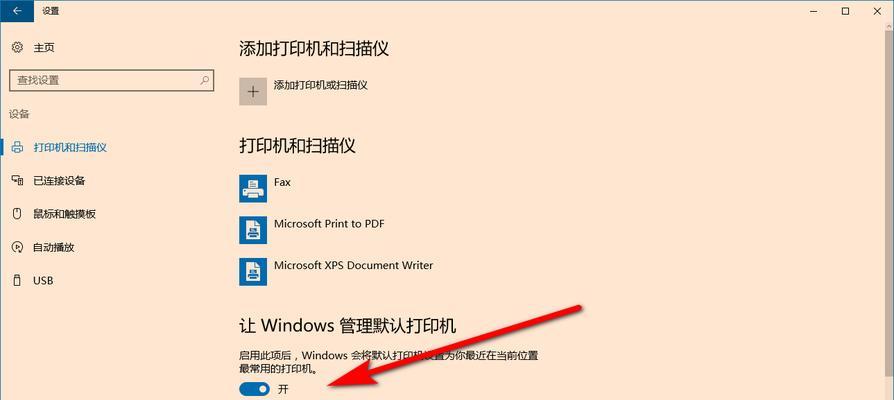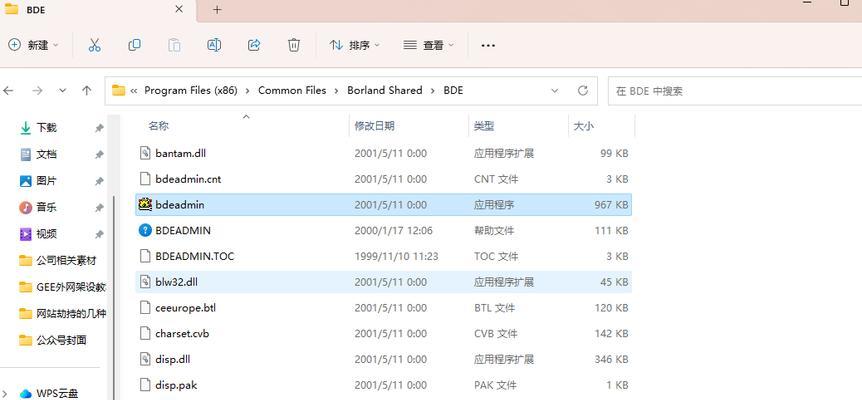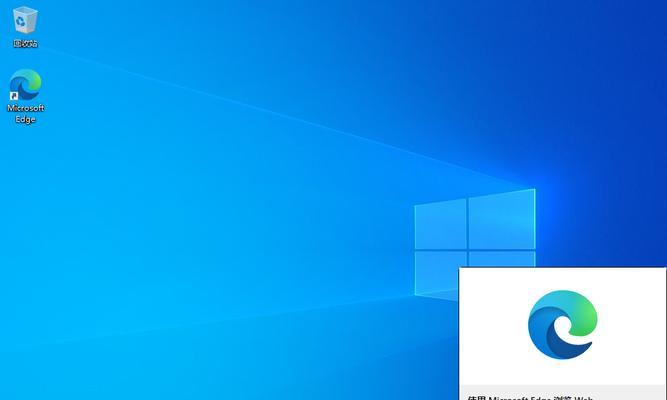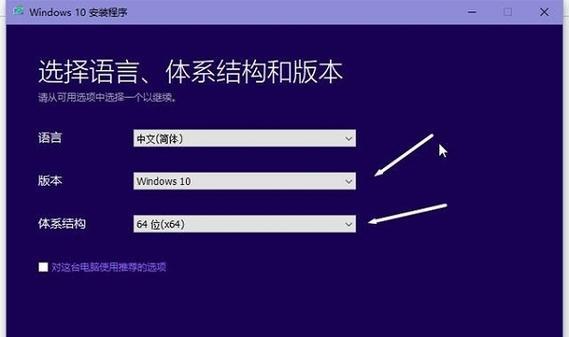解决Win10系统蓝牙鼠标不能使用的方法(Win10系统蓝牙鼠标无法连接的解决方案)
在使用Windows10操作系统时,有时会遇到蓝牙鼠标无法连接或使用的问题。这种情况可能导致用户无法正常使用鼠标进行操作,给工作和学习带来很大的困扰。针对这个问题,本文将为大家提供一些解决方法,帮助解决Win10系统蓝牙鼠标无法使用的困扰。

一、确保蓝牙鼠标已打开
如果你的蓝牙鼠标无法连接或使用,首先要确保鼠标已经打开。有些蓝牙鼠标需要按下按钮或滑动开关来开启。如果鼠标已经打开但仍无法连接,可以尝试重新启动鼠标。
二、检查设备驱动程序
如果蓝牙鼠标仍然无法连接,可能是因为设备驱动程序出现了问题。可以通过以下步骤检查和更新设备驱动程序:
1.在任务栏搜索框中输入“设备管理器”,并点击打开。
2.在设备管理器中找到“鼠标和其他指针设备”或“蓝牙”选项,并展开。
3.右键点击蓝牙鼠标,选择“更新驱动程序”或“卸载设备”。
4.如果选择更新驱动程序,系统会自动搜索并安装最新的驱动程序。如果选择卸载设备,重启计算机后系统会自动重新安装驱动程序。
三、重新配对蓝牙鼠标
重新配对是解决蓝牙鼠标无法连接的常见方法之一。可以按照以下步骤重新配对蓝牙鼠标:
1.在Windows10任务栏右下角的通知区域,找到并点击蓝牙图标。
2.在弹出的蓝牙设置界面中,确保蓝牙已打开。
3.找到你的蓝牙鼠标,点击它的名称后面的“移除设备”。
4.重新启动蓝牙鼠标,按照鼠标的说明书进行操作以进入配对模式。
5.返回蓝牙设置界面,点击“添加蓝牙或其他设备”,选择“蓝牙”。
6.在可用设备列表中找到你的蓝牙鼠标,点击进行配对。
四、检查电池电量
蓝牙鼠标无法正常工作的另一个常见原因是电池电量不足。如果你的蓝牙鼠标使用电池供电,建议检查电池电量是否充足。如果电量过低,可以更换电池或充电后再次尝试连接。
五、关闭其他蓝牙设备
有时,其他蓝牙设备可能会干扰蓝牙鼠标的连接。在重新连接蓝牙鼠标之前,可以尝试关闭其他蓝牙设备,例如蓝牙耳机、键盘等。
六、重启蓝牙服务
如果以上方法都无法解决问题,可以尝试重启蓝牙服务。可以按照以下步骤进行操作:
1.在Windows10任务栏右下角的搜索框中,输入“服务”并点击打开。
2.在服务窗口中找到“蓝牙支持服务”,右键点击选择“重启”。
3.重启计算机后,再次尝试连接蓝牙鼠标。
七、检查操作系统更新
Win10系统更新也可能解决蓝牙鼠标无法使用的问题。可以按照以下步骤进行操作:
1.点击Windows10开始菜单,选择“设置”。
2.在设置窗口中,点击“更新和安全”。
3.在更新和安全窗口中,点击“检查更新”按钮。
4.如果有可用的更新,系统会自动下载并安装。
八、清除蓝牙鼠标缓存
蓝牙鼠标无法连接的另一个原因可能是蓝牙缓存问题。可以按照以下步骤清除蓝牙鼠标缓存:
1.在Windows10任务栏右下角的搜索框中,输入“命令提示符”。
2.在搜索结果中找到“命令提示符”,右键点击选择“以管理员身份运行”。
3.在命令提示符窗口中,输入以下命令并按回车键执行:
netstopbthserv
netstartbthserv
4.重启计算机后,再次尝试连接蓝牙鼠标。
九、检查蓝牙适配器驱动程序
如果你使用的是外部蓝牙适配器,而不是计算机内置的蓝牙功能,可能需要检查和更新适配器驱动程序。可以按照以下步骤进行操作:
1.打开设备管理器。
2.在设备管理器中找到“蓝牙”选项,并展开。
3.右键点击蓝牙适配器,选择“更新驱动程序”或“卸载设备”。
4.如果选择更新驱动程序,系统会自动搜索并安装最新的驱动程序。如果选择卸载设备,重启计算机后系统会自动重新安装驱动程序。
十、检查蓝牙硬件问题
有时,蓝牙鼠标无法连接可能是由于蓝牙硬件问题导致的。可以尝试以下方法进行排除:
1.将蓝牙鼠标连接到其他计算机或设备,看是否正常工作。
2.将其他蓝牙设备连接到同一台计算机,看是否能够正常工作。
如果蓝牙鼠标在其他设备上正常工作,或其他蓝牙设备在同一台计算机上正常工作,则可能是蓝牙鼠标本身存在问题。
十一、检查防火墙设置
防火墙设置有时也会影响蓝牙鼠标的连接。可以按照以下步骤进行操作:
1.点击Windows10开始菜单,选择“设置”。
2.在设置窗口中,点击“更新和安全”。
3.在更新和安全窗口中,点击“Windows安全中心”。
4.在Windows安全中心窗口中,点击“防火墙和网络保护”。
5.点击“允许应用通过防火墙”。
6.在允许应用通过防火墙窗口中,找到并启用蓝牙相关应用。
十二、检查蓝牙服务
蓝牙服务可能会停止或出现问题,导致蓝牙鼠标无法连接。可以按照以下步骤检查蓝牙服务:
1.在Windows10任务栏右下角的搜索框中,输入“服务”并点击打开。
2.在服务窗口中,找到“蓝牙支持服务”。
3.右键点击“蓝牙支持服务”,选择“属性”。
4.在属性窗口的“常规”选项卡中,确保“启动类型”为“自动”。
5.如果服务状态显示为“已停止”,点击“启动”按钮启动服务。
十三、重置蓝牙设置
如果以上方法仍然无法解决问题,可以尝试重置蓝牙设置。可以按照以下步骤进行操作:
1.点击Windows10开始菜单,选择“设置”。
2.在设置窗口中,点击“设备”。
3.在设备窗口中,点击“蓝牙和其他设备”。
4.在蓝牙和其他设备窗口中,找到“更多蓝牙选项”并点击打开。
5.在打开的窗口中,点击“还原默认值”。
十四、卸载并重新安装蓝牙驱动程序
如果以上方法都无法解决问题,最后可以尝试卸载并重新安装蓝牙驱动程序。可以按照以下步骤进行操作:
1.打开设备管理器。
2.在设备管理器中找到“蓝牙”选项,并展开。
3.右键点击蓝牙适配器,选择“卸载设备”。
4.在确认窗口中,勾选“删除驱动程序软件”并点击确定。
5.重新启动计算机后,系统会自动重新安装蓝牙驱动程序。
十五、寻求技术支持
如果你尝试了以上方法仍然无法解决Win10系统蓝牙鼠标无法使用的问题,建议寻求专业的技术支持,以便更详细地诊断和解决问题。
本文介绍了解决Win10系统蓝牙鼠标无法连接的方法,包括确保鼠标打开、检查设备驱动程序、重新配对鼠标、检查电池电量等等。通过尝试这些方法,相信可以解决Win10系统蓝牙鼠标不能使用的问题,使用户能够恢复正常的使用体验。如果问题依然存在,建议寻求专业技术支持。
Win10系统蓝牙鼠标不能用问题解决方法
在使用Win10系统的过程中,有时可能会遇到蓝牙鼠标不能使用的情况。这种问题的出现不仅会给用户带来使用上的困扰,还可能影响工作和娱乐体验。然而,幸运的是,这个问题通常有解决方案。本文将介绍Win10系统蓝牙鼠标不能用的主要原因,并提供一些有效的解决方法。
确认蓝牙鼠标是否正常工作
确保蓝牙设备已开启
检查电池电量是否充足
尝试重新连接蓝牙设备
检查蓝牙驱动程序是否正常
更新蓝牙驱动程序
重启蓝牙服务
重置蓝牙设置
禁用并重新启用蓝牙设备
升级Win10系统
尝试使用其他蓝牙设备连接
检查系统的硬件兼容性
扫描并修复系统文件错误
卸载并重新安装蓝牙适配器
联系技术支持或维修中心
1.确认蓝牙鼠标是否正常工作:检查蓝牙鼠标是否正常工作,可以通过尝试连接到其他设备来确认。
2.确保蓝牙设备已开启:确保蓝牙设备已开启,并且在可连接范围内。有些蓝牙设备会自动关闭以节省电量,所以确保设备已经打开。
3.检查电池电量是否充足:如果蓝牙鼠标使用电池供电,检查电池电量是否充足。低电量可能导致连接问题。
4.尝试重新连接蓝牙设备:在设备管理器中,将蓝牙设备卸载并重新连接。这有助于清除连接问题。
5.检查蓝牙驱动程序是否正常:打开设备管理器,找到蓝牙适配器,确保其驱动程序已正确安装并且没有出现任何错误。
6.更新蓝牙驱动程序:在设备管理器中右键点击蓝牙适配器,选择“更新驱动程序”,可以选择自动搜索最新的驱动程序,或手动下载并安装最新驱动。
7.重启蓝牙服务:打开“服务”应用,找到“BluetoothSupportService”,右键点击并选择重启,然后尝试连接蓝牙设备。
8.重置蓝牙设置:在Windows设置中,找到“蓝牙和其他设备”选项,点击“蓝牙”选项卡,然后点击“更改其他蓝牙选项”,在弹出的窗口中选择“还原默认值”,最后点击“应用”按钮。
9.禁用并重新启用蓝牙设备:在设备管理器中,找到蓝牙适配器,右键点击并选择“禁用”,然后再次右键点击并选择“启用”。
10.升级Win10系统:确保Win10系统已经更新到最新版本。有时候,更新可以解决一些兼容性问题。
11.尝试使用其他蓝牙设备连接:如果有其他蓝牙设备可用,尝试连接它们。如果其他设备也无法连接,问题可能出在系统设置或驱动程序上。
12.检查系统的硬件兼容性:检查蓝牙鼠标与Win10系统的硬件兼容性。有时候,一些旧型号的蓝牙鼠标可能不兼容最新的Win10系统。
13.扫描并修复系统文件错误:打开命令提示符,输入“sfc/scannow”并按下回车键,系统将自动扫描并修复任何损坏的系统文件。
14.卸载并重新安装蓝牙适配器:在设备管理器中,右键点击蓝牙适配器,选择“卸载设备”,然后重新启动电脑,系统将自动重新安装蓝牙适配器。
15.联系技术支持或维修中心:如果以上方法都无效,可以尝试联系蓝牙设备制造商的技术支持或将设备送到维修中心进行检修。
Win10系统蓝牙鼠标不能用的问题可能是由多种原因引起的,如驱动问题、设置错误或硬件兼容性等。通过按照本文提供的解决方法一步步排查和修复,大多数用户可以解决这个问题。如果问题仍然存在,建议联系技术支持或维修中心获取更进一步的帮助。
版权声明:本文内容由互联网用户自发贡献,该文观点仅代表作者本人。本站仅提供信息存储空间服务,不拥有所有权,不承担相关法律责任。如发现本站有涉嫌抄袭侵权/违法违规的内容, 请发送邮件至 3561739510@qq.com 举报,一经查实,本站将立刻删除。
相关文章
- 站长推荐
- 热门tag
- 标签列表